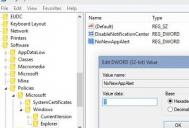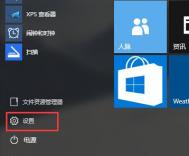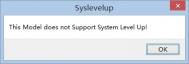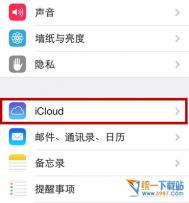如何在win10电脑中禁止新应用打开时弹出提示框?
相对于之前的win7 64位旗舰版iso和win8系统来说,咱们的win10系统确实多了很多可取之处,至少在用户体验这个方面,有了很大的改进,但是美中不足的是,咱们的win10系统还是自带了一些让人足以去挑剔的毛病。这不,今天就有一位用户表示对win10系统中新打开应用出现的弹窗表示十分的不满意,明明就是打开一个电脑中安装好的程序,为什么非要出现这样的一个弹窗呢?想要组织这个弹窗的出现?没问题!下面,图老师小编就来告诉你该如何操作!
1.首先,咱们同时按下win10电脑键盘上的win+r快捷键打开电脑的运行窗口,之后,咱们在打开的运行窗口中输入regedit并单击回车,这样就可以打开win10电脑的注册表编辑器窗口了。
2.再打开的注册表编辑器窗口中,咱们依次点击展开左侧菜单中的HKEY_LOCAL_MACHINESOFTWAREPoliciesMicrosoftWindowsExplorer,然后在右侧窗口中,咱们点击鼠标右键,选择新建一个DWORD 32位值,并将其命名为NoNewAppAlert。

3.之后,咱们双击打开这个NoNewAppAlert选项,然后在出现的编辑窗口中,咱们将默认的数值数据修改为1,最后点击确定保存。
4.完成之后,咱们打开win10电脑的运行窗口,然后输入cmd并单击回车,在出现的命令提示符窗口中,咱们输入GPUpdate.exe /force命令后按回车即可完成操作!
win10系统如何自定义锁屏界面?
其实早在咱们使用win7旗舰版下载系统的时候,就知道,咱们win7旗舰版电脑锁屏的界面是可以调整的,是可以自行进行设置的,咱们可以随意的选取自己喜欢的图片,将其作为锁屏的界面。但是升级到win10系统之后,似乎很多用户都发现了,这个设置windows锁屏界面的方法似乎也改变了?因为之前的方法已经无法进行设置了,今天就有一位用户提到了这个问题。那么下面,图老师小编就以win10系统为例,为大家详细的讲解一下自定义设置锁屏界面的方法吧!

1.首先,咱们单击win10电脑键盘上的windows键打开win10系统的开始菜单,从开始菜单中,咱们选择设置选项并点击进入。
2.在设置菜单中,咱们选择进入到电脑和设备选项中,然后在新打开的界面中,咱们直接选择进入到锁屏界面。
(本文来源于图老师网站,更多请访问https://m.tulaoshi.com/windowsshi/)3.在之后打开的界面中,咱们可以看到win10系统中自带的锁屏界面图片了,如果大家在其中发现自己比较喜欢的图片的话,也可以直接点击选择,进行设置。如果想要自行选择图片的话,咱们就点击下方的浏览按钮,然后在本地电脑中选择自己喜欢的图片就可以了。
win10电脑中的无线网卡驱动怎么进行更新?
之前有段时间,因为微软某些补丁造成了windows系统的兼容性问题,因此不少用户咨询了图老师小编之后,都将windows系统的自动更新功能给取消掉了,虽然说这个操作执行之后,咱们不用再为因为windows自动更新导致TuLaoShi.com的兼容问题而烦恼,但是另一个问题又出现了,那就是咱们系统中的很多驱动、补丁会出现老旧的现象,想必不是每个用户都知道该如何对windows系统中的驱动程序进行更新吧?今天,咱们就要来讲述一下,如何为win10系统的无线网卡驱动进行更新,因为最近用户提到的,关于无线网卡驱动的故(m.tulaoshi.com)障挺多的!
1.首先,咱们需要返回到win10系统的传统桌面位置,之后,咱们在win10系统的桌面上找到这台电脑图标,咱们右键点击这台电脑,然后在出现的下滑菜单中选择管理选项。
(本文来源于图老师网站,更多请访问https://m.tulaoshi.com/windowsshi/)2.这样就可以打开咱们win10系统的计算机管理窗口了,和咱们win7系统的计算机管理界面是一样的。之后,咱们在左侧菜单中依次点击展开设备管理器――显示适配器,然后在这个显示适配器下找到咱们win10系统的无线网卡驱动。


3.咱们右键点击这个网卡驱动,在出现的菜单中选择更新驱动程序软件,然后根据出现的提示完成操作就可以了。
如何加快win10系统的开机速度?
在之前的ghost win7 64位旗舰版下载系统中,很多用户都表示对电脑的开机速度十分的在意,刚好,win7旗舰版系统又是一款开机速度很慢的系统,毕竟,win7旗舰版系统内存很大,开机需要检测的内容就很多,自然的,开机的速度也就很慢了。而在之前的文章中,图老师小编也曾经介绍过,要如何让咱们的win7旗舰版系统速度加快,今天,图老师小编就再以win10系统为例,想大家介绍一下,如何让win10电脑开机加速。
1.首先,咱们需要返回到win10系统的传统桌面位置,之后,咱们同时按下电脑键盘上的win+r快捷键打开电脑的运行窗口,在打开的运行窗口中,咱们输入msconfig并单击回车,这样就可以打开咱们win10系统的服务窗口了。

2.在打开的窗口中,咱们首先将界面切换到引导这一栏中,然后就可以在窗口列表中看到目前win10系统的开机启动项了,咱们可以看一下这些启动项,然后将自己不需要的开机启动项的勾选去掉,设置完成之后,咱们点击确定保存设置就可以了。
3.最后,咱们还可以禁用一下启动文件夹,操作方法如下:咱们再次打开运行窗口,然后输入regedit并单击回车,在打开的窗口中,咱们点击展开左侧窗口中的HKEY_CURRENT_USERSoftwareMicrosoftWindows CurrentVersionExplorerSerialize,之后,咱们在Serialize项新建一个 DWORD值 并将其命名为StartupDelayInMSec,建立好之后,咱们双击打开该项,然后将键值改为0,点击确定保存就可以了。